登錄編輯程式是我們用來修復 Windows 系統錯誤的工具。它是註冊表項的中心,經過適當調整,可以解決大部分問題。但在極少數情況下,登錄編輯器也可能會掛起。
許多用戶報告在嘗試搜尋系統中不存在的金鑰時看到了錯誤。如果你嘗試取消搜索,應用程式會掛起,即使你不嘗試取消搜索,應用程式也會凍結並顯示以下資訊。
注册表编辑器已停止工作。
問題的根本原因是子鍵的長度。如果子鍵的長度超過 255 個位元組,則會出現此錯誤。但是,有時,這也可能是因為病毒或惡意軟體。
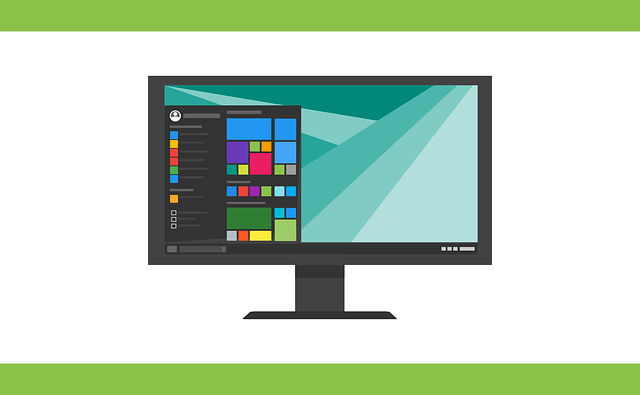
如果您在系統上註意到此問題,請不要驚慌。在本文中,讓我們討論解決此問題的解決方案。
1.按住Windows E鍵開啟##Windows 資源管理器視窗。
2. 複製貼上以下位置,然後按 Enter。C:\Windows\System32\
regedit32.exe圖示。
4. 找到圖示後,右鍵點擊它並選擇複製。 或者,您可以按一下 regedit32.exe 檔案並按住 Ctrl C 鍵來複製檔案。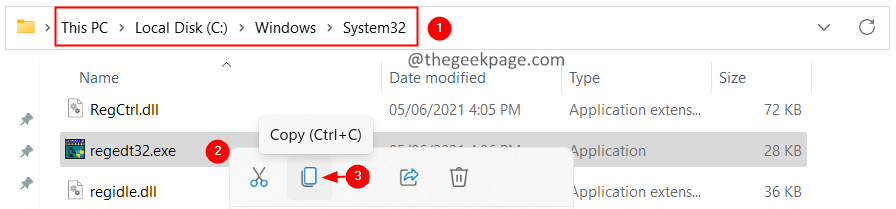
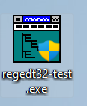
1. 同時使用Windows R 鍵開啟 執行 對話方塊 。
2. 鍵入cmd 並按住 Ctrl Shift Enter 鍵 以在管理員模式下開啟命令提示字元。
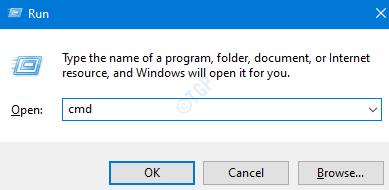
是按鈕。
4. 在開啟的命令提示字元視窗中,輸入以下命令並按 Enter。DISM.exe /在线 /Cleanup-image /restorehealth
sfc /scannow
以上是如何修復登錄編輯程式在 Windows 11、10 中無法開啟的問題的詳細內容。更多資訊請關注PHP中文網其他相關文章!




